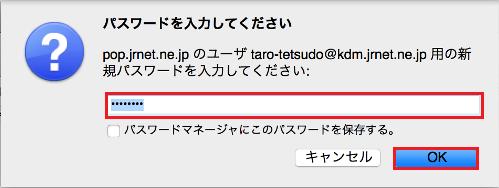|
Thunderbird 52.x ( Mac ) 設定確認方法 |
STEP1
Dockの中にある「Mozilla Thunderbird」を起動します。
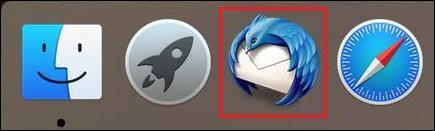
▼
▼
STEP2
画面左から設定確認したいアカウント名を選択し、⇒「このアカウントの設定を表示する」をクリックします。
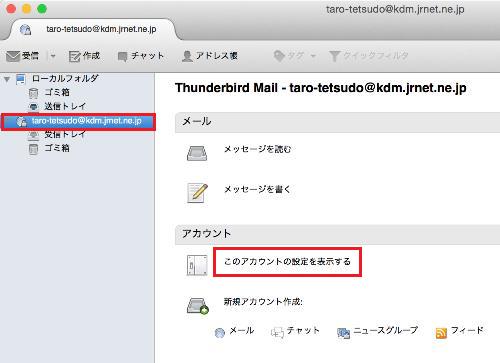
▼
▼
STEP3
「サーバ設定」を選択して以下の項目を入力します。
●サーバの種類 POPメールサーバー
| サーバ名 |
pop.jrnet.ne.jp |
| ユーザ名 |
ご利用のメールアドレスを入力 |
| ポート |
「995」と入力 |
●セキュリティ設定
| 接続の種類 |
「SSL/TLS」を選択 |
| 認証方式 |
「通常のパスワード認証」を選択 |
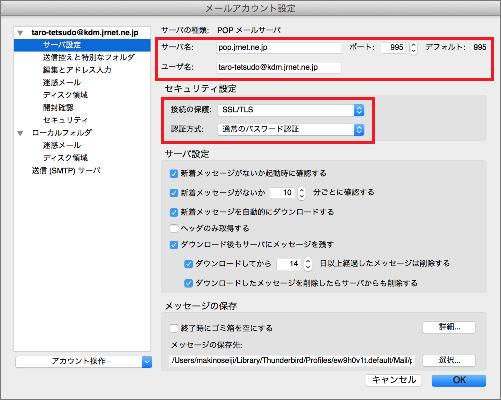
▼
▼
STEP4
「送信(SMTP)サーバ」を選択、設定した送信サーバを選択して「編集」ボタンをクリックします。
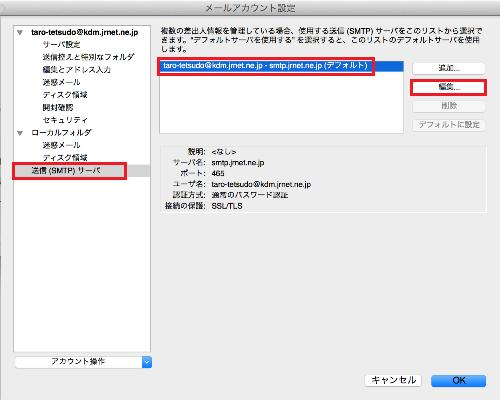
▼
▼
STEP5
「送信(SMTP)サーバ」の画面が表示されますので、各項目を下記のように設定して「OK」ボタンをクリックします。
●設定
| 説明 |
任意の説明を入力 |
| サーバ名 |
smtp.jrnet.ne.jp |
| ポート番号 |
「465」と入力 |
●セキュリティと認証
| 接続の保護 |
「SSL/TLS」を選択 |
| 認証方式 |
「通常のパスワード認証」を選択 |
| ユーザ名 |
ご利用のメールアドレスを入力 |
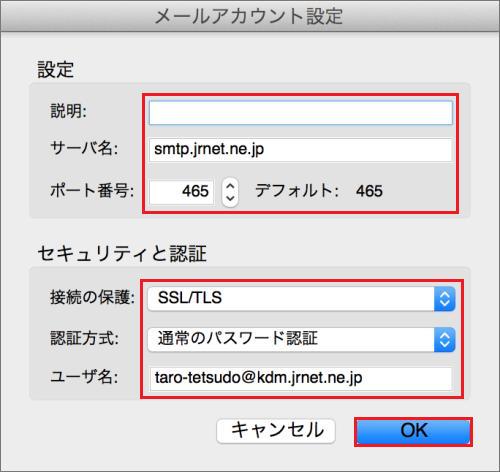
▼
▼
STEP6
「アカウント設定」の画面に戻りますので「OK」ボタンをクリックします。
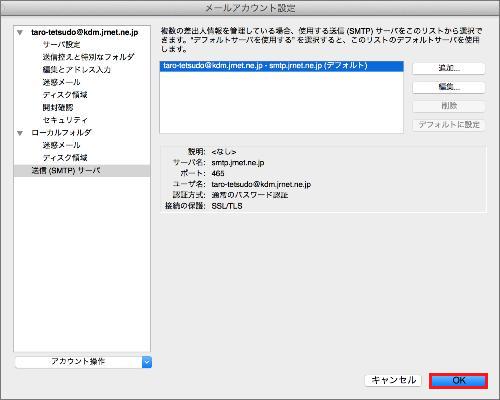
▼
▼
STEP7
送信を行う際に、下記のようなダイアログが表示されましたら、メールログインパスワードを入力して「OK」ボタンをクリックします。